Minitab17-常规操作
Minitab17使用教程

正态性检验
通过图形化方法(如直方图、 QQ图)或统计检验方法(如
Shapiro-Wilk检验、 Kolmogorov-Smirnov检验)来
判断数据是否服从正态分布。
偏态检验
通过计算偏态系数来判断数据分 布的偏态情况,偏态系数大于0
表示右偏,小于0表示左偏。
峰态检验
通过计算峰态系数来判断数据分 布的峰态情况,峰态系数大于0
特点
实验单位随机分配到各处理组,各组之 间无系统性差异。
VS
适用场景
处理组较少,且实验单位之间差异不大时 。
常见实验设计类型及其特点
特点
先将实验单位按某种特性分成若干区组,再 在各区组内随机分配处理。
适用场景
存在明显区组效应时,如土壤、环境等差异 。
常见实验设计类型及其特点
特点
研究两个或多个因素对实验结果的影响,并 分析因素间的交互作用。
Log-rank检验
比较两组或多组生存曲线是否存在差异,常用于 临床试验效果评价。
ABCD
Nelson-Aalen法
适用于大样本数据,通过估计风险函数并绘制累 积风险曲线。
Cox比例风险模型
分析多个因素对生存时间的影响,并估计各因素 的相对风险度。
07
质量控制与可靠性分析
过程能力评估指标计算
1 2
THANKS
感谢观看
表示尖峰,小于0表示平峰。
04
推论性统计分析
参数估计方法
点估计
利用样本数据计算出一个具体的数值作为总体参数的估计值。
区间估计
根据样本数据和一定的置信水平,构造出总体参数的一个区间估计,该区间包含了总体参数的真值。
假设检验原理及步骤
Minitab软件操作手册

Minitab软件操作手册简介Minitab是一款强大的统计分析软件,广泛用于工业、制造和学术领域。
本操作手册将介绍Minitab软件的基本操作和常用功能,帮助用户快速上手并进行数据分析。
目录1.安装和启动2.数据导入3.数据编辑4.描述性统计5.统计图表6.假设检验7.回归分析8.方差分析9.品质控制图10.数据拟合与预测11.数据转化和运算12.报告输出13.快捷键1. 安装和启动请到Minitab官方网站下载安装软件,并按照安装向导进行安装。
安装完成后,通过双击桌面上的图标来启动Minitab软件。
2. 数据导入Minitab支持导入多种数据格式,包括Excel、CSV和文本文件等。
在菜单栏中选择“File > Open”选项,然后选择要导入的文件。
确认数据导入选项后,点击“OK”按钮即可将数据导入Minitab。
3. 数据编辑在Minitab软件中,可以对导入的数据进行编辑和整理。
通过选择菜单栏中的“Editor”选项,可以打开数据编辑器界面。
在编辑器中,可以修改数据值、添加新的列或行,并进行其他数据处理操作。
4. 描述性统计Minitab提供了一系列描述性统计工具,以帮助用户了解数据的基本特征。
在菜单栏中选择“Stat > Basic Statistics”选项,然后选择要进行统计分析的变量。
Minitab将显示出数据的平均值、标准差、最小值、最大值等统计结果。
5. 统计图表Minitab支持生成各种统计图表,包括直方图、散点图、饼图等。
在菜单栏中选择“Graph”选项,然后选择要生成的图表类型和变量。
Minitab将绘制出相应的统计图表,并提供丰富的自定义选项。
6. 假设检验Minitab可以进行各种假设检验,如单样本t检验、双样本t检验、方差分析等。
在菜单栏中选择“Stat > Basic Statistics > t-Test”选项,然后选择要进行假设检验的变量和检验类型。
minitab非正态数据转换操作步骤

minitab17---非正态数据转换操作步骤
第一步骤:检验样本数是不是正态分
第二步骤:检查P值>0.05满足正态
分布,该数值<0.05不满足正态分
布的要求
第三步骤:个体分布标识确认拟合方式
第四步骤:在会话窗口中查看“拟合优度检验”确认P值,数据越大,说明拟合度就越好,选择
选择数据转第五步骤:使用johnson
变换对非正态数据进行拟合正太分布。
第六步骤:在会话窗口中
复制描述性统计量中的
johnson 函数公式
第七步骤:选择任意单元格,单击鼠右键选择公式,对列设定公式,将复制的描述性统计量中的johnson函数公式炊事员粘贴在“表达式栏内”。
将2处X改写成C5(C5原始的上限规格值,也可以是会话栏中最大值数据。
第八步骤:对拟合后的数据进行正态分布计
第九步骤:将拟后转化的数输入能力分
输入子组数
完成。
Minitab软件操作教程

Minitab软件操作教程1. 介绍Minitab是一款流行且功能强大的统计软件包,广泛用于数据分析和质量管理。
它提供了丰富的统计方法和图表工具,帮助用户快速分析数据、发现趋势和模式,并做出有用的决策。
本教程将带你逐步了解Minitab软件的基本操作。
2. 安装和启动Minitab首先,您需要安装Minitab软件。
请按照官方网站上的说明进行安装,并确保您拥有有效的许可证。
安装完成后,您可以在开始菜单或应用程序目录中找到Minitab的快捷方式。
点击Minitab图标启动软件。
在Minitab启动界面上,您可以选择新建项目或打开现有项目。
如果您是第一次使用Minitab,选择新建项目开始。
3. 创建数据集在Minitab中,数据集是您将要分析的数据的集合。
要创建一个新的数据集,请选择“Worksheet”选项卡并点击“New Worksheet”。
您可以手动输入数据或从外部文件中导入数据。
如果您选择手动输入数据,请注意确保数据按照正确的格式分列。
如果您选择导入数据,请确保数据文件格式与Minitab兼容。
4. 数据分析Minitab提供了丰富的数据分析方法,可以帮助您探索数据、找出异常值、计算统计量和生成图表。
以下是一些常用的数据分析方法:描述性统计:•平均值:使用“Stat”->“Basic Statistics”->“Display Descriptive Statistics”计算数据列的平均值。
•方差和标准差:使用“Stat”->“Basic Statistics”->“Display Descriptive Statistics”计算数据列的方差和标准差。
•百分位数:使用“Stat”->“Basic Statistics”->“Descriptive Statistics”计算数据列的百分位数。
假设检验:•单样本T检验:使用“Stat”->“Basic Statistics”->“1-Sample t”执行单样本T检验,检验样本均值是否与给定值相等。
Minitab17使用教程
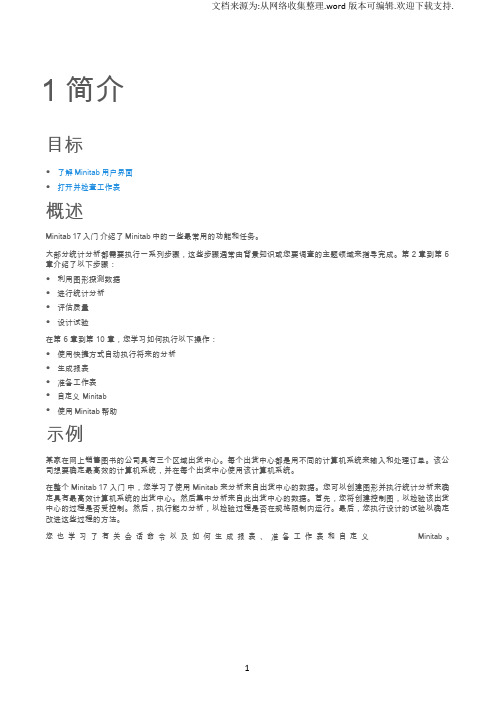
文档来源为:从网络收集整理.word版本可编辑.欢迎下载支持.1 简介目标•了解 Minitab 用户界面•打开并检查工作表概述Minitab 17 入门介绍了 Minitab 中的一些最常用的功能和任务。
大部分统计分析都需要执行一系列步骤,这些步骤通常由背景知识或您要调查的主题领域来指导完成。
第 2 章到第 5章介绍了以下步骤:•利用图形探测数据•进行统计分析•评估质量•设计试验在第 6 章到第 10 章,您学习如何执行以下操作:•使用快捷方式自动执行将来的分析•生成报表•准备工作表•自定义 Minitab•使用 Minitab 帮助示例某家在网上销售图书的公司具有三个区域出货中心。
每个出货中心都是用不同的计算机系统来输入和处理订单。
该公司想要确定最高效的计算机系统,并在每个出货中心使用该计算机系统。
在整个 Minitab 17 入门中,您学习了使用 Minitab 来分析来自出货中心的数据。
您可以创建图形并执行统计分析来确定具有最高效计算机系统的出货中心。
然后集中分析来自此出货中心的数据。
首先,您将创建控制图,以检验该出货中心的过程是否受控制。
然后,执行能力分析,以检验过程是否在规格限制内运行。
最后,您执行设计的试验以确定改进这些过程的方法。
您也学习了有关会话命令以及如何生成报表、准备工作表和自定义Minitab。
Minitab 用户界面在开始您的分析之前,请打开 Minitab ,然后检查 Minitab 用户界面。
从 Windows 任务栏中,选择开始 > 所有程序 > Minitab > Minitab 17 统计软件。
默认情况下,打开 Minitab 时会显示两个窗口和一个最小化的窗口。
会话窗口会话窗口将以文本格式显示分析的结果。
并且,在此窗口中,还可以输入会话命令,而无需使用 M initab 的菜单。
工作表此工作表与电子表格类似,您可在其中输入和排列您的数据。
2024年Minitab17培训教程

Minitab17培训教程一、引言Minitab17是一款功能强大的统计分析软件,广泛应用于质量管理、数据分析、过程改进等领域。
本教程旨在帮助用户快速掌握Minitab17的基本操作和常用功能,为实际工作提供有力支持。
通过本教程的学习,您将能够熟练使用Minitab17进行数据处理、图表制作、统计分析等任务。
二、Minitab17安装与启动1.安装Minitab17(1)从官方网站Minitab17安装包。
(2)双击安装包,按照提示完成安装。
(3)安装过程中,请确保遵循默认设置。
2.启动Minitab17(1)在桌面或开始菜单中找到Minitab17图标。
(2)双击图标,启动Minitab17。
(3)软件启动后,您将看到主界面,包括菜单栏、工具栏、项目树、工作表视图等。
三、Minitab17基本操作1.工作表操作(1)新建工作表:菜单栏中的“文件”→“新建”→“工作表”,或直接工具栏中的“新建工作表”按钮。
(2)打开工作表:菜单栏中的“文件”→“打开”,选择需要打开的工作表文件。
(3)保存工作表:菜单栏中的“文件”→“保存”,或直接工具栏中的“保存”按钮。
(4)关闭工作表:菜单栏中的“文件”→“关闭”,或直接工具栏中的“关闭”按钮。
2.数据录入与编辑(1)手动录入数据:在工作表中直接输入数据。
(2)导入外部数据:菜单栏中的“文件”→“导入数据”,选择数据来源,如Excel、CSV等。
(3)数据编辑:选中单元格,进行复制、粘贴、删除等操作。
(4)数据排序:工具栏中的“排序”按钮,设置排序条件。
3.图表制作(1)柱状图:菜单栏中的“图形”→“柱状图”,选择合适的图表类型。
(2)折线图:菜单栏中的“图形”→“折线图”,选择合适的图表类型。
(3)散点图:菜单栏中的“图形”→“散点图”,选择合适的图表类型。
(4)饼图:菜单栏中的“图形”→“饼图”,选择合适的图表类型。
四、Minitab17统计分析1.描述性统计分析(1)均值、标准差、方差:菜单栏中的“统计”→“基本统计量”→“描述性统计”,选择需要分析的变量。
Minitab基本操作教程
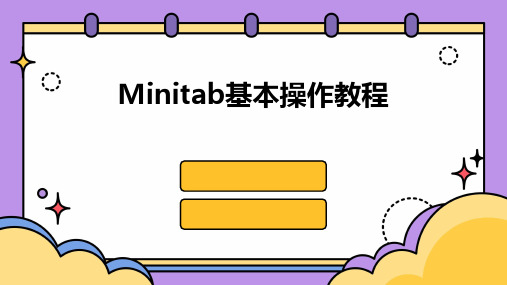
集中趋势度量
利用Minitab的“统计”菜单,可 以计算数据的均值、中位数和众 数等,以衡量数据的集中趋势。
离散程度度量
通过计算数据的方差、标准差和 四分位距等,可以评估数据的离 散程度,进而了解数据的波动情 况。
参数估计与置信区间计算
点估计与区间估计
利用Minitab的“统计”菜单中的相关功能,可以对未知参数进行 点估计和区间估计,得到参数的可能取值范围。
频数分布。
散点图
用于展示两个变量之间 的关系,适合进行相关
性分析。
箱线图
用于展示数据的分散情 况和异常值,适合进行 多组数据的比较和分析。
条形图
用于展示分类数据的频 数或比例,适合进行不
同类别之间的对比。
图形绘制步骤详解
选择合适的图形类型
根据分析目的和数据类型选择合 适的图形。
准备数据
将数据整理成适合绘图的格式, 如分组、排序等。
绘制图形
使用Minitab的绘图功能,选择 合适的选项和参数进行图形绘制。
调整图形元素
根据需要调整图形的标题、坐标 轴、图例等元素,使图形更加清
晰易读。
图形编辑美化技巧分享
使用模板
利用Minitab提供的模板,可以快速美化图 形,提高效率。
添加注释
在图形中添加注释或标签,可以更加清晰地 说明图形的含义和重点。
注意数据质量
在进行可视化分析时,需要 注意数据的质量和完整性, 避免因为数据问题导致分析 结果出现偏差或误导。
灵活运用多种图形
根据需要灵活运用多种图形 进行可视化分析,以便更全 面地展示数据中的信息和规 律。
05
统计分析与假设检验方布表与直方图
通过Minitab的“图形”菜单,可 以快速生成频数分布表和直方图, 直观展示数据的分布情况。
2024版Minitab17教程
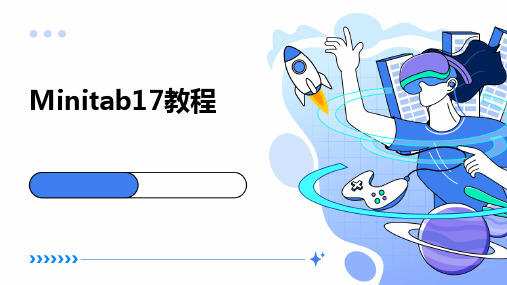
Minitab17教程•Minitab17软件简介•数据导入与预处理•基本统计分析功能介绍•图形绘制技巧及解读方法•实验设计与优化策略•质量控制图绘制与解读•可靠性分析与生存模型建立目录CONTENTS01Minitab17软件简介软件背景与特点背景Minitab是一款广泛应用于质量管理、统计分析和数据可视化的软件,Minitab17是其较新的版本,提供了丰富的功能和工具,帮助用户更好地理解和分析数据。
特点Minitab17具有直观易用的界面、强大的统计分析功能、灵活的数据可视化选项以及与其他软件的良好兼容性。
010203下载Minitab17安装程序;双击安装程序,按照提示进行安装;安装步骤选择安装路径和组件;完成安装。
启动步骤01双击桌面上的Minitab17图标;02等待软件启动;03进入软件界面,开始使用。
Minitab17的用户界面简洁直观,包括菜单栏、工具栏、项目栏、数据窗口和图形窗口等部分。
用户界面用户可以根据自己的需求定制界面和功能。
自定义区域用于输入、编辑和管理数据;数据管理区域提供了多种统计方法和工具,如描述性统计、假设检验、回归分析等;统计分析区域支持多种图形类型,如直方图、散点图、箱线图等,用于数据可视化;图形展示区域0201030405用户界面及功能区域适用范围医疗领域金融领域教育领域制造业案例分析Minitab17适用于各种行业和领域的数据分析和质量管理,如制造业、医疗、金融、教育等。
它可以帮助用户进行数据处理、统计分析、质量控制、市场研究等工作。
以下是几个使用Minitab17进行数据分析的案例利用Minitab17进行过程能力分析,评估生产线的稳定性和产品质量;运用Minitab17进行临床试验数据分析,比较不同治疗方法的疗效;借助Minitab17进行风险评估和信用评分模型的开发;使用Minitab17进行学生成绩分析,探索影响学生成绩的因素。
适用范围与案例分析02数据导入与预处理数据来源及格式要求数据来源Minitab支持从多种来源导入数据,包括Excel、CSV、TXT等格式的文件,以及数据库等。
- 1、下载文档前请自行甄别文档内容的完整性,平台不提供额外的编辑、内容补充、找答案等附加服务。
- 2、"仅部分预览"的文档,不可在线预览部分如存在完整性等问题,可反馈申请退款(可完整预览的文档不适用该条件!)。
- 3、如文档侵犯您的权益,请联系客服反馈,我们会尽快为您处理(人工客服工作时间:9:00-18:30)。
37
38
39
40
测试值 251
250
229
249
239
254
240
243
238
241
序号
41
42
43
44
45
46
47
48
49
50
测试值 243
238
245
242
235
239
232
249
236
240
1. 直方图
数据整理并选择“如下”
1. 直方图
1. 直方图
2.柏拉图
又名:排列图,其用途如下: (1) 作为降低不合格质量的依据,解决主 要矛盾/缺陷。 (2)确定改善目标。 (3)关键的少数,次要的多数。
5. 散布图
散点图又称散布图、相关图,他研究的是两 个变量是否具有相关性。
1. 正强相关(X 增大, Y也增大) 2. 正弱相关(X 增大, Y增大不明显)说明还有其他不
可忽视的因素 3. 不相关 4. 曲线相关(X 增大, Y以某种曲线的形式变化) 5. 弱负相关(X 增大, Y有减小的趋势) 6. 强负相关(X 增大, Y随之减小)
4. 控制图
4. 控制图
4. 控制图
控制图的判异标准:
(1)一点落在A区以外 (2)连续9点落在中心线同一侧 (3)连续6点递增或递降 (4)连续14点中相邻点上下交替 (5)连续3点有2点落在中心线同一侧的B区以外 (6)连续5点中有4点落在中心线同一侧的C区以外 (7)连续15点在C区中心线上下 (8)连续8点在中心线两侧但无一在C区中
2.柏拉图
例
序号
1 2 3 4 5 6 7 8 9 10
不良现像
不开机 撞板不回弹 开机后退 充电无负载 驱动轮异音 下视失灵 不延边 不回充电座 面盖划伤 wifi不联网
不良数
5 16 8 20 30 22 2 2 7 13
2.柏拉图
2.柏拉图
2.柏拉图
3.因果图
又名:鱼骨图、树枝图 其是分析质量问题与其影响原因之间的关系 的有效工具。
直方图
例 如下为某产品特性记录表,请使用直方图看其分布情况!
序号
1
2
3
4
5
6
7
8
9
10
测试值 241
236
246
238
244
248
237
237
228
220
序号
11
12
13
14
15
16
17
18
19
20
测试值 244
245
250
230
245
226
218
241
241
245
序号
31
32
33
34
35
36
6. 回归分析
例
在某合金厂的一次质量改进活动中,合金的强度值y不稳定,经过 6SIGMA小组分析合金中的碳含量x是主要原因。6SIGMA小组经过试 验,取得数据如下:
序号
含碳量x 合金强度值y
1
0.10
3.因果图
3.因果图
3.因果图
3.因果图
4. 控制图
用途:
(1) 能及时发现生产过程中的异常现象和缓慢 的变异、预防不合格产品发生
(2) 能有效分析判断生产过程中的稳定性,降 低检验、测试费用
(3) 可查明设备和工艺手段的实际技术状况 (4) 使生产成本和质量成为可预测的参数,可
高效识别系统误差的影响程度,降低质量 差别最小,提高质量和经济效益
Minitab17
唐勇 2016/9/8
1. 直方图 2. 柏拉图 3. 因果图 4. 控制图 5. 散布图
目录
6. 回归分析 7. 箱线图 8. 假设检验 9. 方差分析 10. MSA
1. 直方图
在工作中经常要面对许多测量数据,如果我们 应用统计绘图的方法,将这些数据加以整理, 则制造过程的质量散布的情况,问题所在及 过程能力等均呈现在我们眼前,我们即可利 用这些信息来掌握问题点以及制定改进对策。
4. 控制图
例
汽车发动机组装厂,某部件的轴承长度必须为600+/-2.5mm,以满足规格, 轴承长度不符合规格是个长期的问题,它引起装配时配合不良,导致废 品率和返工率居高不下,你的主管要求绘制Xbar-R 控制图已监控此特征, 于是你在一个月中从工厂使用的轴承收集共100个观测值(20个样本,每 个样本5个轴承)
序号 1 2 3 4 5
样本_1 样本_2 样本_3 样本_4 样本_5 样本_6 样本_7 样本_8 样本_9 样本_10 样本_11 样本_12 样本_13 样本_14 样本_15 样本_16 样本_17 样本_18 样本_19 样本_20 598.93 600.63 598.67 601.15 598.22 598.35 598.66 602.07 600.96 601.55 596.64 597.66 596.18 594.62 596.71 600.82 603.63 600.94 602.34 602.68 602.80 591.97 597.73 596.54 597.41 600.39 598.89 596.94 596.19 598.54 599.53 603.14 597.27 602.42 604.71 599.24 604.43 604.56 602.30 597.70 597.57 598.44 600.76 601.54 599.76 596.92 605.03 594.58 597.16 595.35 604.66 600.23 601.49 604.58 602.14 598.85 601.78 601.61 602.66 595.73 604.02 598.76 604.58 598.26 601.87 594.95 602.19 600.19 596.53 604.71 598.81 596.38 599.17 604.68 597.53 603.42 594.35 600.32 598.13 605.61 598.84 599.83 600.57 597.04 597.84 601.40 603.70 596.02 600.67 600.29 600.15 597.73 601.41 598.77 595.10 596.73 599.22 601.85 598.32 598.38
5. 散布图
5. 散布图
5. 散布图
5. 散布图
5. 散布图
正强相关 (X 增大, Y也增大)
6. 回归分析
在生产实际的过程中,有时需要知道一个变 量与另一个变更的具体关系,回归分析就 是找出合适的回归方程,从而用一个变量 来预测另一个变量。
一元线性回归方程是最简单的 y=f(x)X为 自变更,Y 为因变量。
